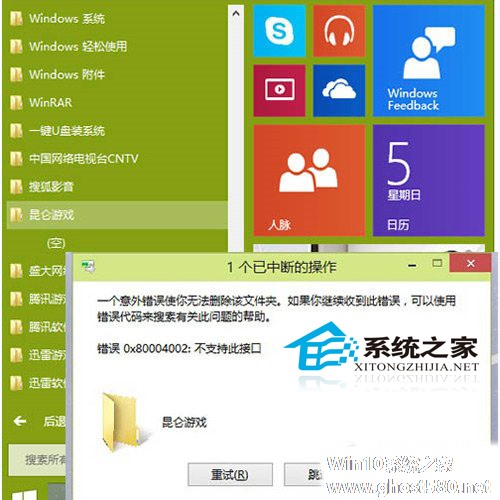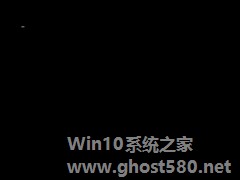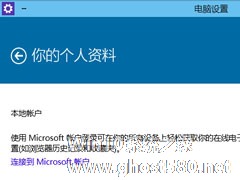-
安装Windows10到“准备设备重启”界面黑屏的急救措施
- 时间:2024-04-27 09:46:54
大家好,今天Win10系统之家小编给大家分享「安装Windows10到“准备设备重启”界面黑屏的急救措施」的知识,如果能碰巧解决你现在面临的问题,记得收藏本站或分享给你的好友们哟~,现在开始吧!
有用户从网上下载了Windows10预览版的安装包,安装到“准备设备重启”这一步的界面时出现了黑屏。这种情况很有可能是由于驱动不兼容引起的,我们来看看Win10安装时出现黑屏的急救措施。

解决方法
1.准备一个u盘pe系统(高手分享:教你快速制作超完美WinPE系统),如果是双系统可以不用。
2.在win10安装第一次重启完成前U盘winpe系统(插入PE U盘,按F12,选择U盘启动)。如果是双系统,在第一次安装重启的时候在系统选择界面选择进入原来的系统,这样就可以不用进入winpe了。
3.进入WinPE系统或者原来的系统后找到win10所在盘的windows/system32/driverstore,把driverstore文件夹删除。
4.最后重启电脑接着安装win10就可以了。
最后,安装完成以后,大家可以下载带网卡驱动的驱动精灵,给Win10系统安装所有驱动。
以上就是关于「安装Windows10到“准备设备重启”界面黑屏的急救措施」的全部内容,本文讲解到这里啦,希望对大家有所帮助。如果你还想了解更多这方面的信息,记得收藏关注本站~
Win10系统之家文♂章,转载请联系!
相关文章
-
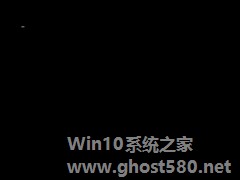
有用户从网上下载了Windows10预览版的安装包,安装到“准备设备重启”这一步的界面时出现了黑屏。这种情况很有可能是由于驱动不兼容引起的,我们来看看Win10安装时出现黑屏的急救措施。
解决方法
1.准备一个u盘pe系统(高手分享:教你快速制作超完美WinPE系统),如果是双系统可以不用。
2.在win10安装第一次重启完成前U盘winpe系统(... -

win10是目前市场占有率最大的操作系统,会有大量人员针对此系统查找bug,确保用户正常使用,所以经常会有更新需要安装。但是有些用户反馈更新经常出现失败,每次开启系统会出现提示重启安装更新的现象。此类问题通常是更新包有异常导致无法正常安装。下面小编就教大家Win10系统更新失败一直重启安装的解决方法。
详细如下:
1、在Windows10系统,在打开系统更新界... -
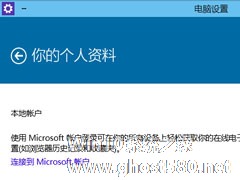
Win10系统中包含有两个账户,通常我们都是使用本地账户,因为在Win10系统中,大部分的软件和应用都可以通过本地账户操作。不过要是遇到需要将数据、设置等同步到云端,然后再同步到手机、平板、笔记本等其他安装了Win10的设备上时,就需要用到微软在线账户了。这时应该如何将本地账户切换成微软在线帐户呢?
Win10本地账户切换微软在线账户方法
1.依次点击:开始按... -

在Win7的开始菜单中我们能轻松删除文件夹,但是在Win10系统的开始菜单呢?有用户反映Win10开始菜单中无法删除文件夹。如何处理呢?
...